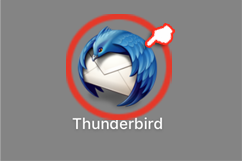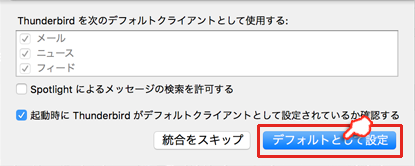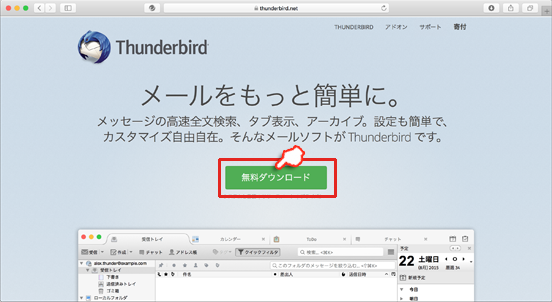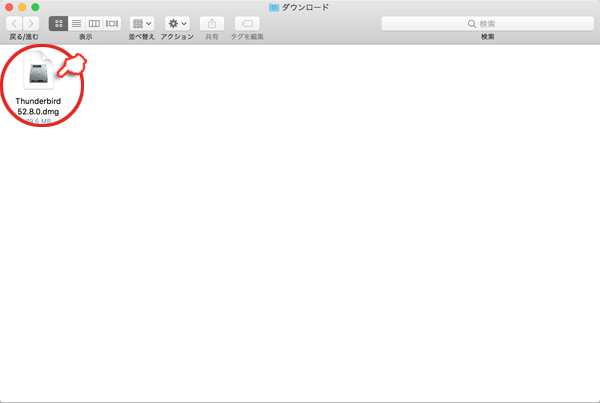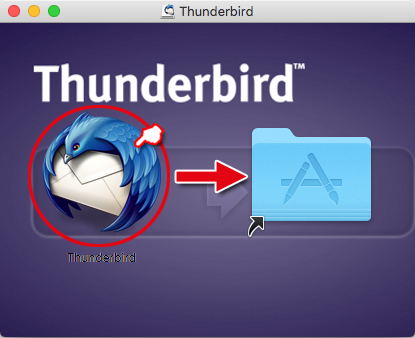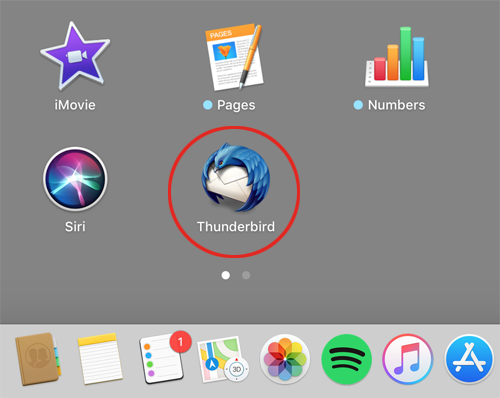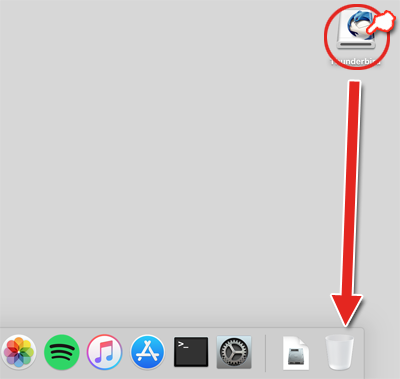Thunderbirdがインストールされていない場合は、Thunderbirdをインストールしてください。
インストール方法はこちら
Thunderbirdにメールを設定する
※お名前以外の各設定項目は、すべて半角で入力してください。
1. Thunderbird を起動
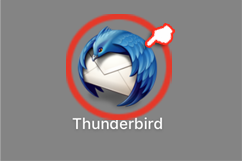
初回起動時のみ これらの画面が表示される場合があります。それぞれの指示に従い、設定を進めてください。
「開く」をクリックしてください。
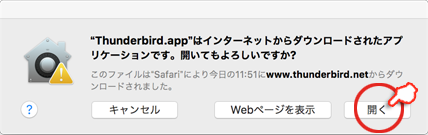
「デフォルトとして設定」をクリックしてください。
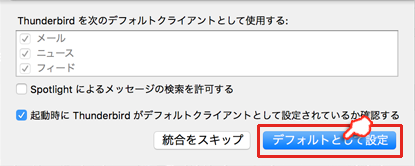
2. 以下の項目を入力し、[ 手動設定 ] をクリックします。
| あなたのお名前 |
お好きな名前を入力
※ここで入力する名前がメールの送信者として相手に表示されます。 |
| メールアドレス |
「LCV-Net会員証」「拡張サービス登録証」に記載されているメールアドレス、またはお客様にて変更されたメールアドレス |
| パスワード |
「LCV-Net会員証」「拡張サービス登録証」に記載されているパスワード、またはお客様にて変更されたパスワード
※パスワードは大文字小文字の区別がありますのでご注意ください。 |
| パスワードを記憶する |
チェックを入れるとパスワードが保存されます |
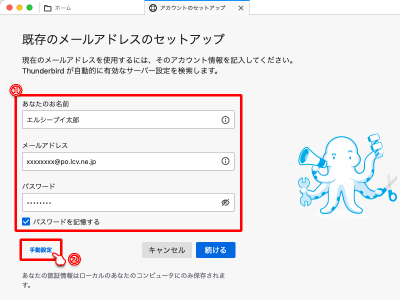
※ [ 既存のメールアドレスのセットアップ ] が表示されない場合は、「別のアカウントをセットアップ」の[ メール ]をクリックして開くことができます。
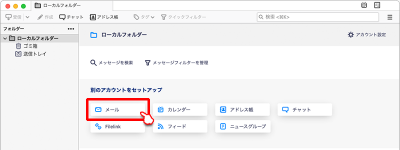
3. 以下の項目を入力し、[ 完了 ] をクリックします。
| 受信サーバー |
| プロトコル |
POP3 |
| ホスト名 |
po.lcv.ne.jp |
| ポート番号 |
110 |
| 接続の保護 |
なし |
| 認証方式 |
通常のパスワード認証 |
| ユーザー名 |
「LCV-Net会員証」「拡張サービス登録証」に記載されているアカウント |
| 送信サーバー |
| ホスト名 |
vc.lcv.ne.jp |
| ポート番号 |
587 |
| 接続の保護 |
なし |
| 認証方式 |
通常のパスワード認証 |
| ユーザー名 |
「LCV-Net会員証」「拡張サービス登録証」に記載されているアカウント |
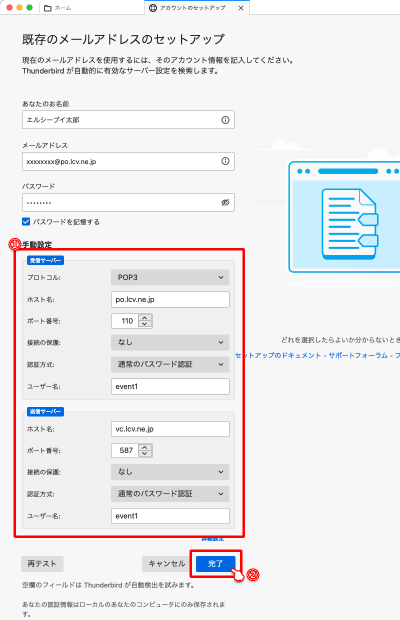
<
4. [ 警告! ] 画面が表示されたら[ 接続する上での危険性を理解しました ] にチェックを入れ [ 確認 ] をクリックします。
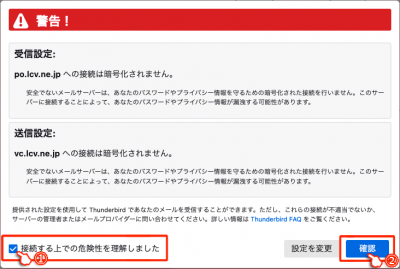
5. [ 完了 ] をクリックします。
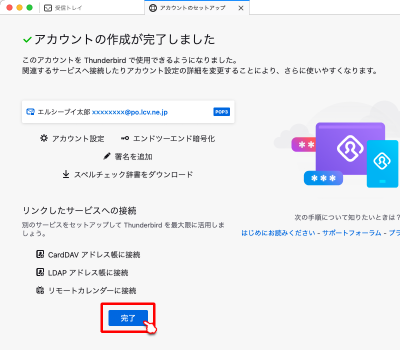
■[ ダウンロード後もサーバーにメッセージを残す ] 設定の解除
Thunderbird では、[ ダウンロード後もサーバーにメッセージを残す ] が標準設定となっています。 この状態ですと、LCV-Netメールサーバーのお客様の保存領域がいっぱいになり、新しいメールを受け取れなくなることがございます。 以下の手順にて設定変更することをお奨めいたします。
1.画面左の [ メールアドレス ] をクリックし、[ アカウント設定 ] をクリックします。
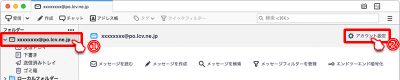
2.[ サーバー設定 ] をクリックし、[ ダウンロード後もサーバーにメッセージを残す ] のチェックを外し、[ OK ] をクリックします。
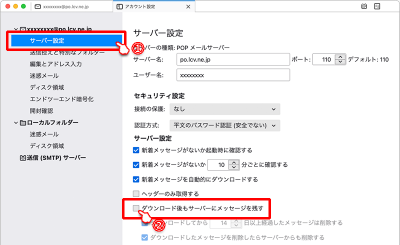
■メールの送受信動作確認方法
- 設定したメールアドレス宛てに電子メールを送信します。
- 送信したメールを受信できれば設定完了です。
※ 送信したメールが受信できない場合は、設定が完了していません。再度設定をご確認下さい。
■Thunderbirdのインストール
Thunderbirdは、初めからパソコンにインストールされているわけではありません。初めてThunderbirdを使用する場合はソフトのインストールから行ってください。既にインストールされている場合は以下の操作は必要ありません。
1.【Mozilla Thunderbird】のホームページにアクセスします。
【Mozilla Thunderbird】https://www.thunderbird.net/ja/
2. [ 無料ダウンロード ] を選択します。
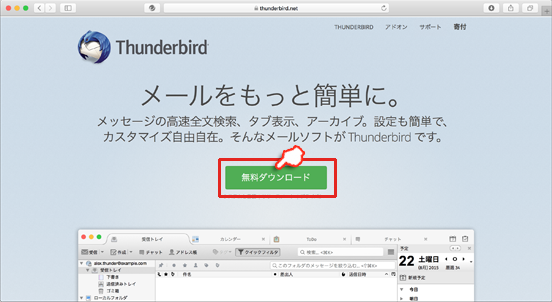
※ 表示される画面が上記とは異なる場合がございます。
3. ダウンロードしたファイルをダブルクリックします。
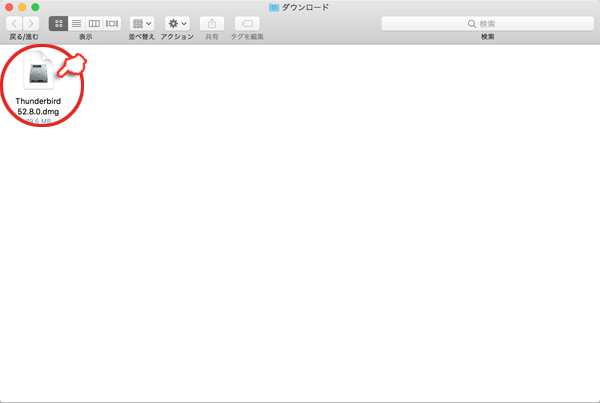
※通常はダウンロードフォルダ内に保存されています。
4. インストール画面が表示されるので Thunderbird アイコンを Application フォルダにドラック&ドロップします。
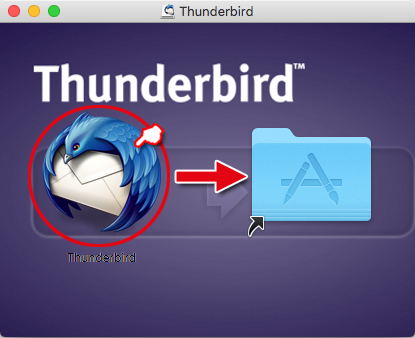
5. Dock内に Thunderbird アイコンが表示されていれば Thunderbird のインストールは完了です。
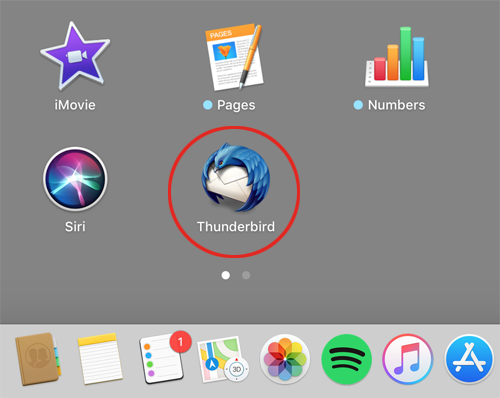
6. デスクトップ画面にあるインストールファイルは、ゴミ箱にドラック&ドロップして削除してください。
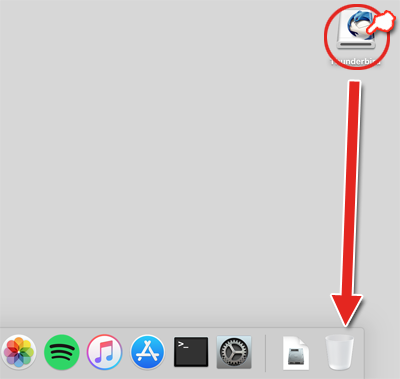
以上で Thunderbird のインストールは、完了です。
設定方法に戻り設定を行ってください。